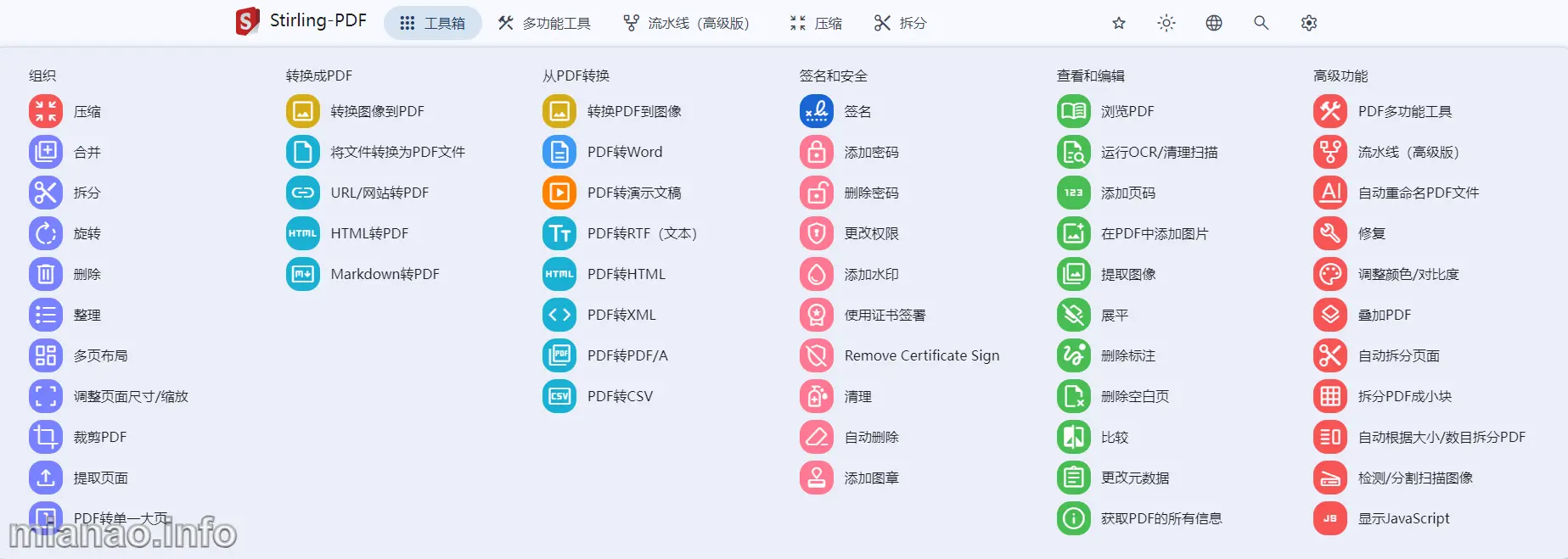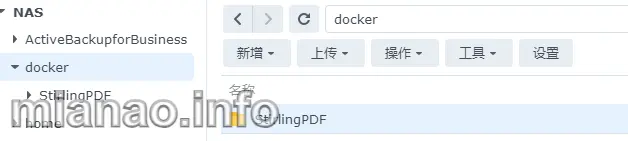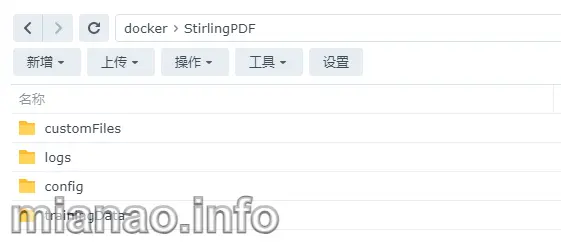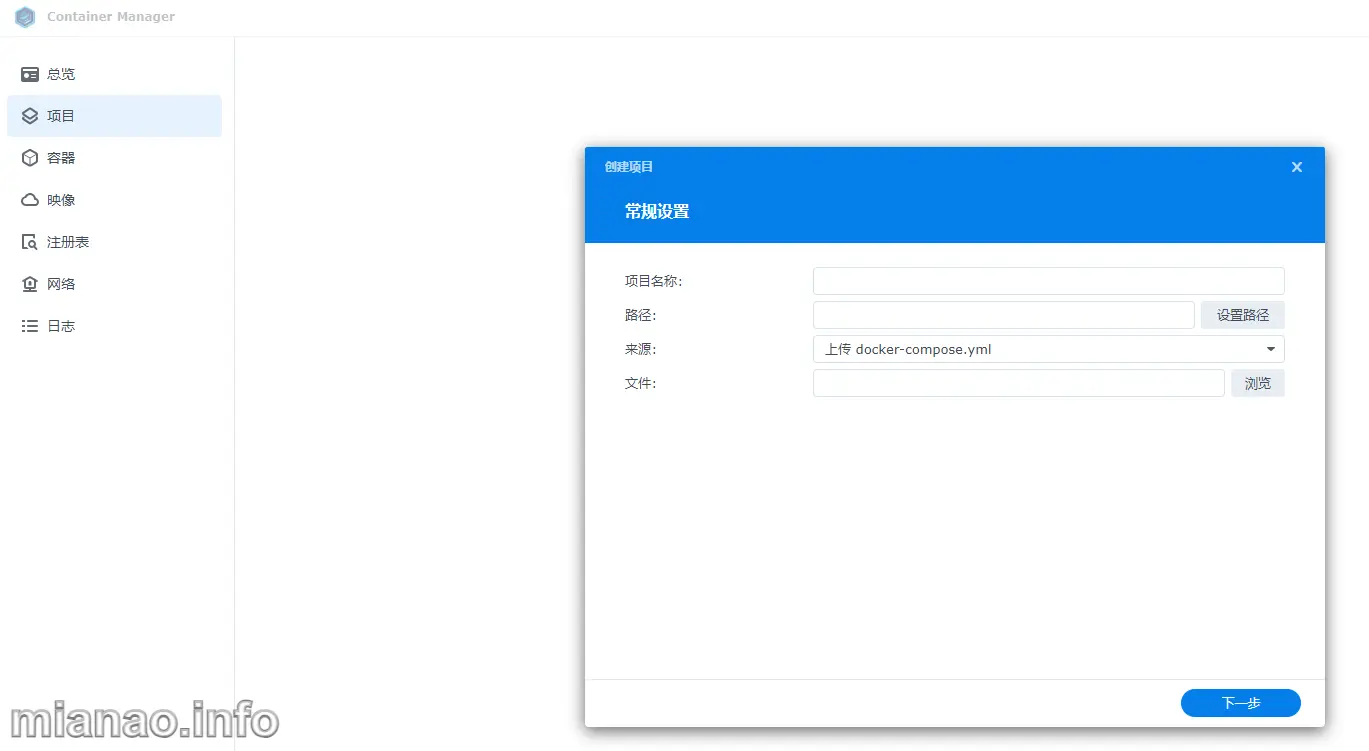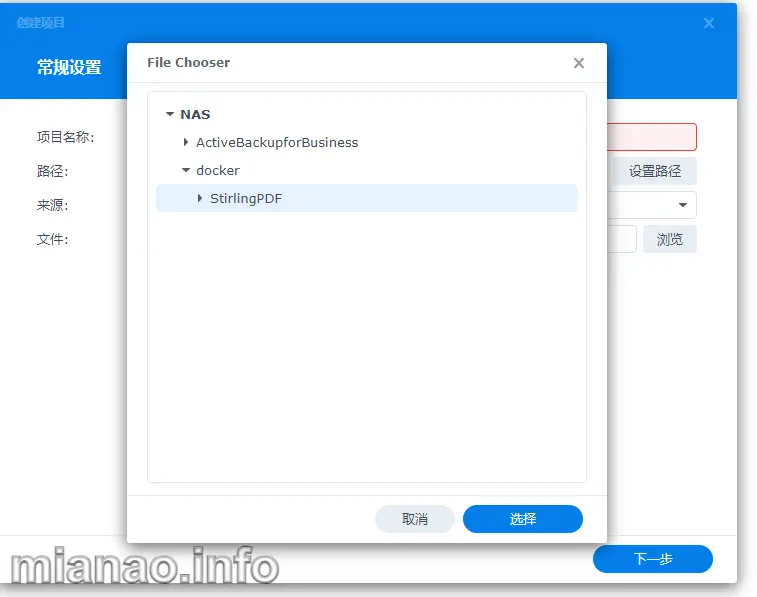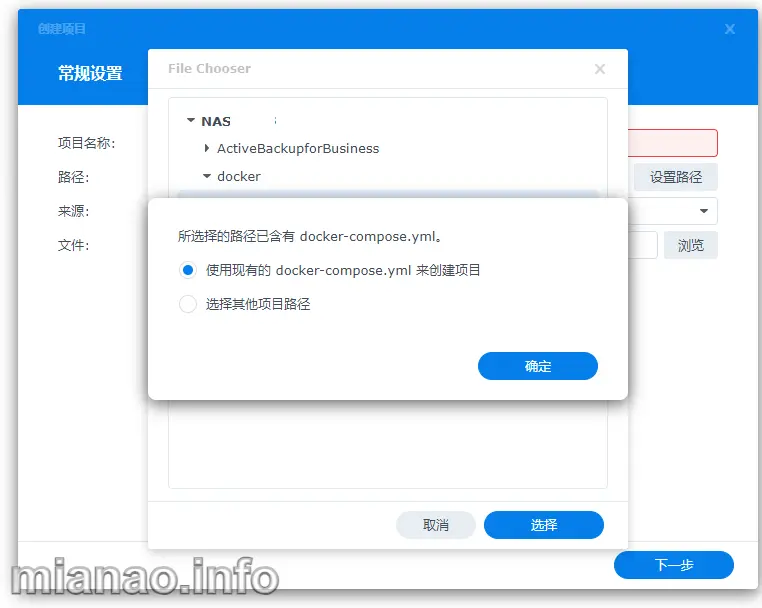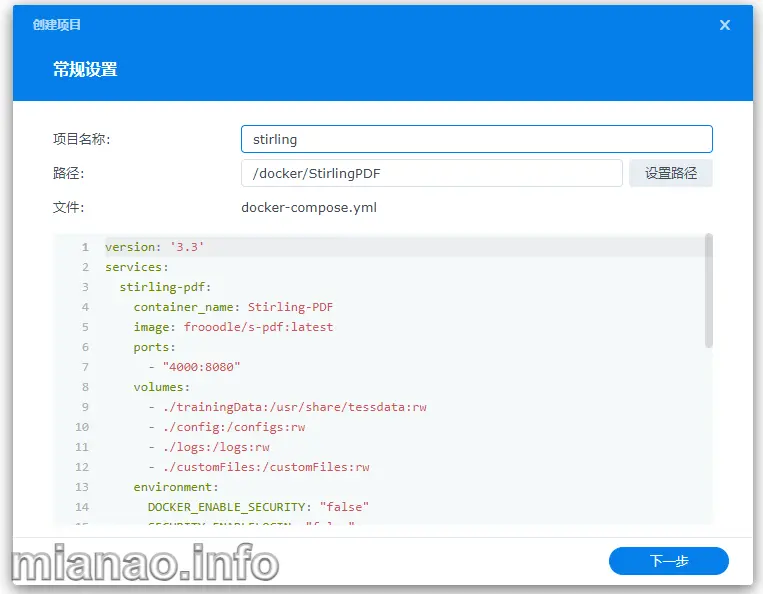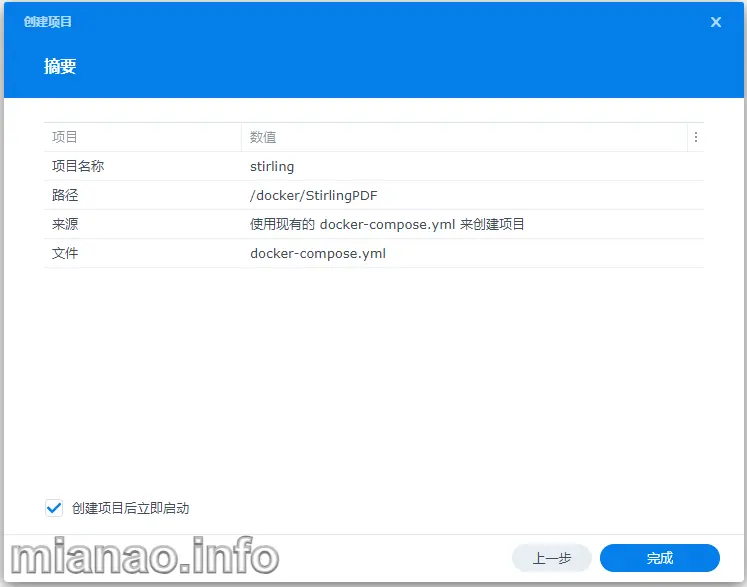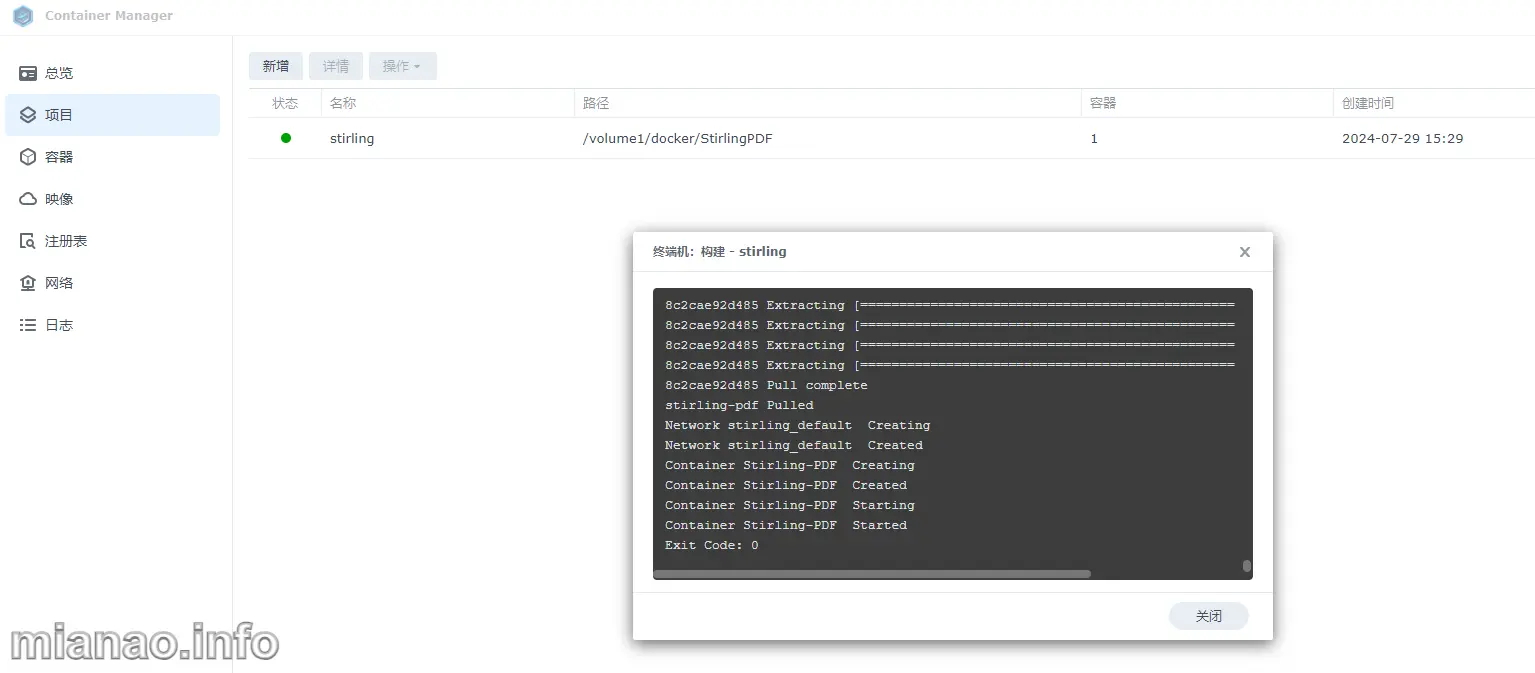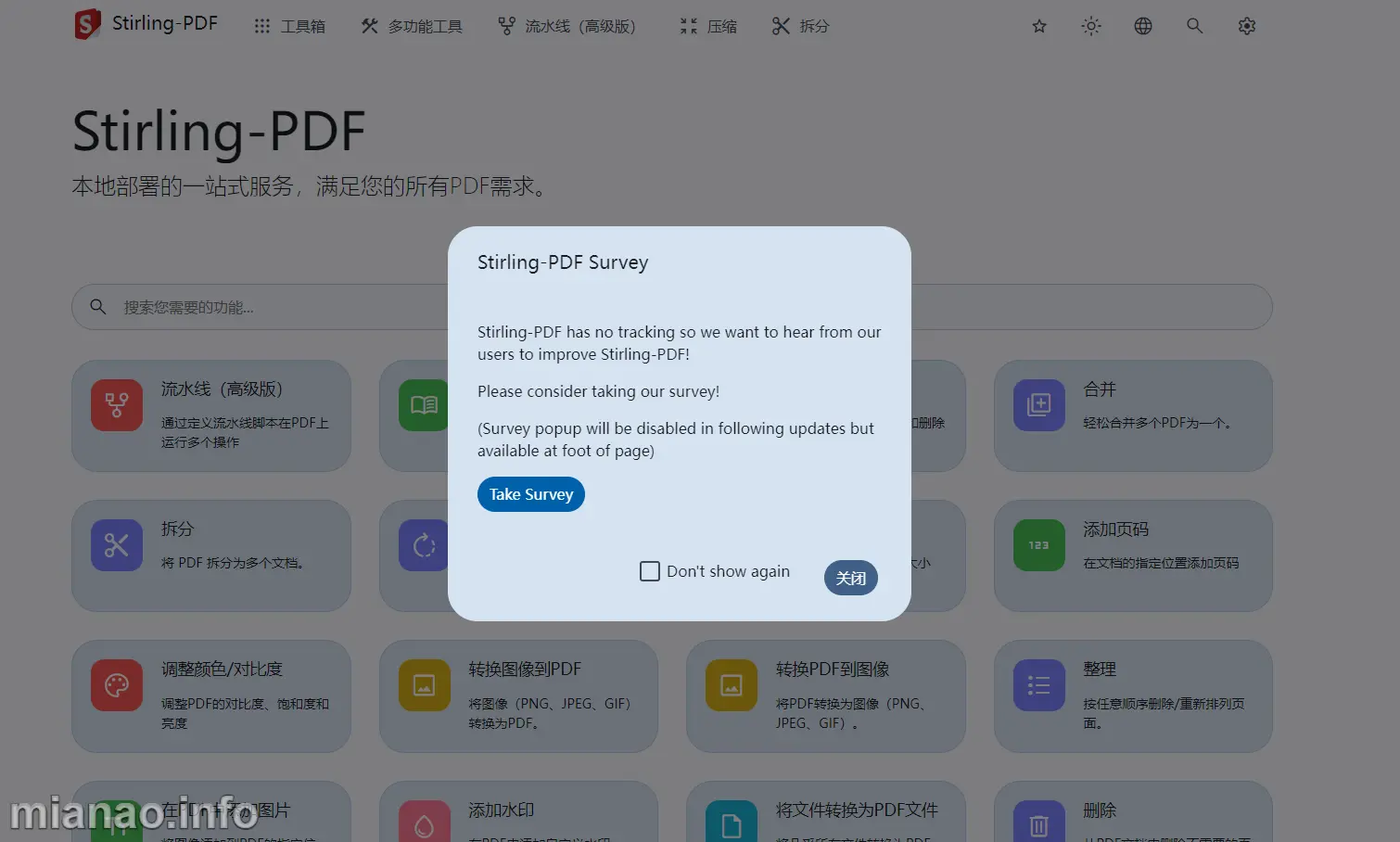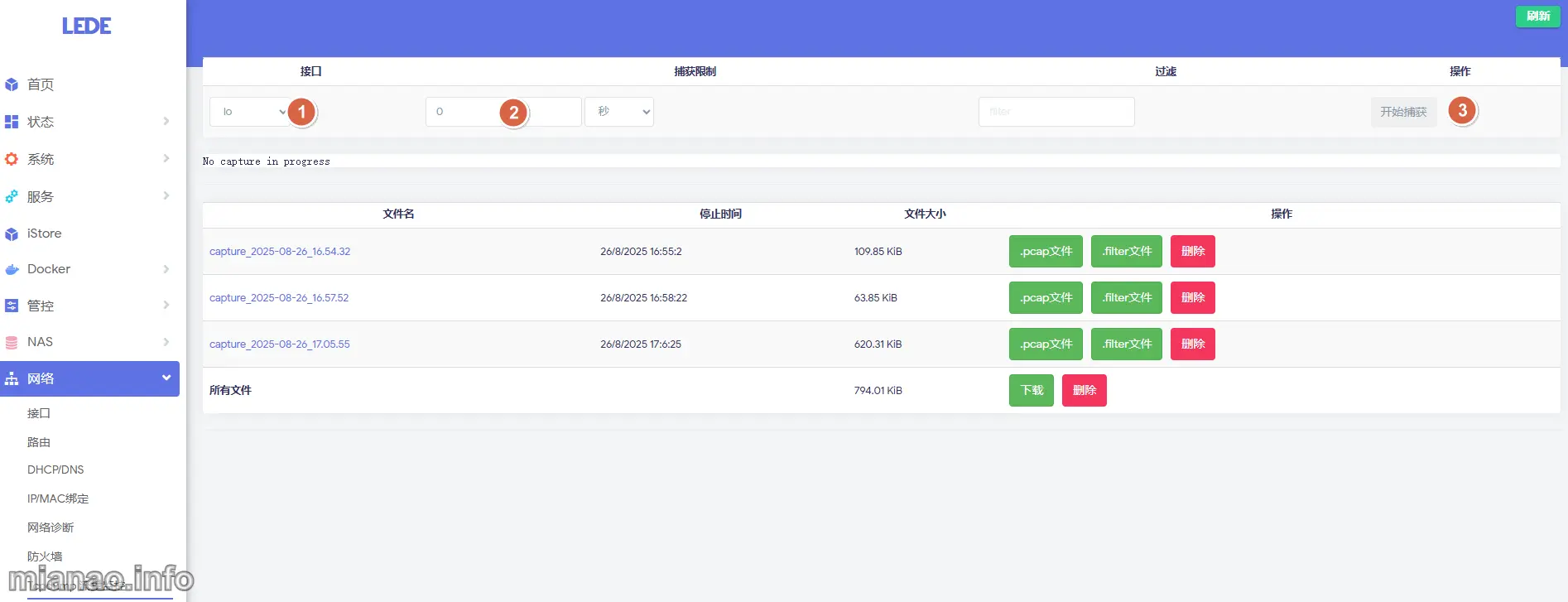群晖Docker部署Stirling-PDF工具
Stirling PDF 简介
Stirling PDF 是一款可以本地部署、开源的基于 Web 的 PDF 工具箱。能够对 PDF 文件进行各种操作,包括分割、合并、转换、重组、添加图像、水印、压缩、OCR 等等,并且支持多种语言。
开源地址:https://github.com/Stirling-Tools/Stirling-PDF/
Stirling PDF Docker 部署
在 Synology NAS 群晖上,使用 Docker-compose 部署相对简单一些,主要是省去了环境变量的一个一个的添加。
- 新建文件夹。在 Docker 文件夹内新建一个文件夹,名称随意,比如 StirlingPDF:
- 新建子文件夹。在文件夹内新建 config, trainingData, logs,customfiles 等。
config,logs,trainingData是必须的,名称要和docker-compose.yml文件里的目录相对应。customfiles 文件夹主要是放一些自定义的配置文件,如果没有可以不建,同时docker-compose.yml文件里的 volumes 对应项也要删去。
- 再新建
docker-compose.yml文件,内容如下:说明:version: '3.3'
services:
stirling-pdf:
container_name: Stirling-PDF
image: frooodle/s-pdf:latest
ports:
- "4000:8080"
volumes:
- ./trainingData:/usr/share/tessdata:rw
- ./config:/configs:rw
- ./logs:/logs:rw
- ./customFiles:/customFiles:rw
environment:
DOCKER_ENABLE_SECURITY: "false"
SECURITY_ENABLELOGIN: "false"
SYSTEM_DEFAULTLOCALE: zh-CN
UI_APPNAME: Stirling-PDF
UI_HOMEDESCRIPTION: 超级 PDF 瑞士军刀
UI_APPNAMENAVBAR: Stirling-PDF
SYSTEM_MAXFILESIZE: "500"
INSTALL_BOOK_AND_ADVANCED_HTML_OPS: "false"
restart: on-failure:3
- 如果要启用用户登录模式,可参考下面的设置。默认值为 false。
DOCKER_ENABLE_SECURITY: true
SECURITY_ENABLELOGIN: true
SECURITY_INITIALLOGIN_USERNAME: admin
SECURITY_INITIALLOGIN_PASSWORD: password - INSTALL_BOOK_AND_ADVANCED_HTML_OPS 选项会从 calibre 下载到 stirling-pdf,转成 PDF,HTML。
- SYSTEM_MAXFILESIZE 设置上传文件的最大值,单位 MB。
这里有一些参考的docker-compose.yml文件 :https://github.com/Stirling-Tools/Stirling-PDF/tree/main/exampleYmlFiles
OCR 扫描需要自行下载中文模型,下载后上传到
trainingData。
打开 https://github.com/tesseract-ocr/tessdata/tree/main,找到eng.traineddata,chi_sim.traineddata,chi_tra.traineddata,chi_sim_vert.traineddata,chi_tra_vert.traineddata下载。sim 和 tra 分别为简体和繁体,带 vert 的文件为竖排版模型。
参考文档链接:https://github.com/Stirling-Tools/Stirling-PDF/blob/main/HowToUseOCR.md打开群晖 Container Manager,创建一个项目:
输入项目名称,选择路径:
选择现有的
docker-compose.yml文件,找到前面创建的文件:
- 点击下一步,启动,下载 image 后自动运行。
如果访问 Docker 下载镜像有问题,可以看这里:https://github.com/cmliu/CF-Workers-docker.io
- 容器运行正常,打开局域网:192.168.1.100:4000。
推荐 Vultr:我已使用超过 8 年觉得还算稳定可靠的便宜 VPS,虽然可能会有 IP 被墙,但欧美亚的机房可以随便切换。
奖励链接: 欢迎使用推荐链接,新用户充值有奖励 https://www.vultr.com/?ref=7342510
奖励链接: 欢迎使用推荐链接,新用户充值有奖励 https://www.vultr.com/?ref=7342510
评论